Epson プリンター使用時のエラーコード 031002 または 202600 を修正する方法

エプソンのプリンタは、その信頼性と作業効率のおかげで、長年にわたってユーザーに愛用されています。このブランドは、市場の変化する需要に対応するために、プリンターのアップグレードと更新を継続的に行っています。
ただし、これだけの開発が行われたにもかかわらず、エプソン プリンタの使用時にエラー コードに関する苦情をよく聞くことがあります。Epson プリンタの使用中に発生する可能性のある 2 つのエラー コードには、031002 と 202600 があります。

Epson プリンター エラー コード 031002 または 202600 を解決する方法
これらのEpson プリンタ エラー コードの原因については明確な説明はありませんが、問題の解決に使用できる一般的なトラブルシューティング手順はあります。
Epson プリンタのすべての接続とケーブルを確認する
何よりもまず、ハードウェアの接続に緩みがないか必ず確認してください。
- 主電源ケーブルとプリンターが正しく接続されていることを確認してください。
- また、プリンターとコンピューターからのワイヤーがしっかりと正しく接続されていることを確認する必要があります。
- まずワイヤーを取り外し、接続に影響を与える可能性のある粒子や埃を取り除くためにワイヤーを掃除します。
- ワイヤレス プリンタを使用している場合は、すべてのワイヤレス接続とルーターが適切であることも確認する必要があります。
- ネットワーク プリンタを使用している場合、ネットワーク接続によってエラー コードが表示される場合があります。すべての配線が正しく挿入されていることを保証するために、システム管理者に連絡することをお勧めします。
すべての配線が損傷しておらず、正しく取り付けられていることを確認したら、プリンターを再起動します。通常、これにより、Epson プリンタのエラーが完全に解消されます。
エプソンプリンターで詰まった用紙を取り除く
紙詰まりにより、Epson プリンタでエラー コード 031002 および 202600 が発生する場合もあります。この場合は、詰まった用紙を取り除くのが最善の方法です。その後、ブラシと清潔な布を使用してプリンターを掃除します。
クリーニングが完了したら、印刷トレイに用紙を戻し、文書を印刷してエラー コードが消えているかどうかを確認します。
Epson プリンタードライバーを更新または再インストールする
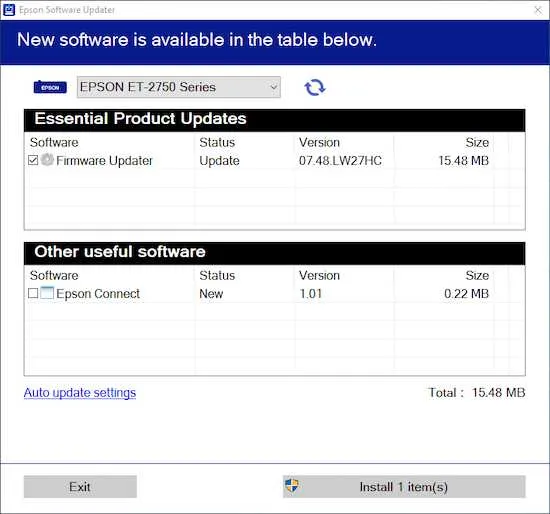
Epson プリンタでエラー コード 031002 または 202600 が表示される場合は、ドライバをアンインストールしてから再度インストールする必要がある場合があります。ドライバをインストールするこの特定の目的では、プリンタに最初から付属していたディスクを使用するだけで済みます。
ドライバーを再インストールしても何も変わらない場合は、代わりにドライバーを更新できます。
- Epson の公式 Web サイトにアクセスして、新しいドライバーが利用可能かどうかを確認してください。
- プリンターのモデル番号を使用して Web サイトを参照します。
- プリンターに割り当てられている特定のドライバーをダウンロードし、使用しているデバイスのシステムにインストールします。
Epson プリンタのエラー コード 031002 または 202600 は、印刷作業を簡単に中断し、本来行うべき作業を妨げる可能性があります。
プリンターをどうすればよいかを考えて貴重な時間を無駄にしないように、上記のヒントに従って、問題の解決に役立つものがないか確認してください。ご存じのとおり、これらの手順の 1 つを実行すると、すぐに印刷ジョブを開始できる可能性があります。


コメントを残す